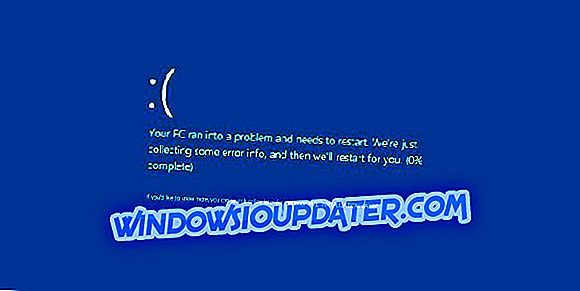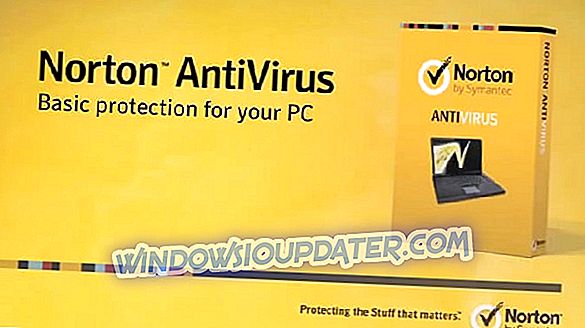PuTTy je bezplatná a open source terminálová aplikace, která umožňuje administrátorovi systému přihlásit se na vzdálený server přes SSH. Tato malá, ale vysoce stabilní aplikace se také používá k bezpečnému přenosu souborů přes SCP a SFTP.
Pokud pracujete v IT nebo máte vlastní sadu serverů, které musí být připojeny, PuTTy není pro vás cizí koncept. Co však může být mimozemský koncept, je Putty Fatal error.
Chyba „Chyba sítě: odmítnuto spojení“ je jednou ze společných chyb souvisejících s PuTTY, kterým můžete čelit při práci s Putty. Při prvním pokusu o připojení ke vzdálenému serveru nebo po 100. době se zobrazí chyba.
S PuTTy jsem měl svůj podíl na problémech, ale většinou jsou chyby způsobeny malými, ale ne tak zjevnými problémy.
Pokud jste jedním z těch, kteří se pokoušejí diagnostikovat chybu odmítnuté, tento článek vám pomůže chybu vyřešit.
V tomto článku jsem uvedla všechna možná řešení PuTTy spojení odmítla chybu. Ujistěte se, že každý z nich zkuste vyzkoušet, dokud se problém nevyřeší.
Co způsobuje chybu sítě: Připojení Odmítnuté chyby?
K chybě může dojít z několika důvodů. Některé z nich jsou uvedeny níže.
- Uživatelé se mohou setkat s chybou „Chyba sítě: odmítnuto připojení“:
- Pokud se aplikace pokusí o přístup ke službám, které server nenabízí / nepodporuje
- Pokud se aplikace pokusí připojit k serveru telnet, který není serverem podporován.
- Pokud váš router zablokuje spojení z bezpečnostních důvodů.
- Pokud server nepodporuje výchozí port používaný správcem systému na PuTTy.
To jsou některé ze společných důvodů pro chybu v síti: chyba odmítnutí v PuTTy. Níže jsou uvedena některá běžná řešení, která můžete problém vyřešit.
Jak mohu opravit chyby sítě: Připojení Odmítnuté chyby?
Oprava 1: Obraťte se na správce systému / sítě
Pokud nejste správcem systému, je lepší začít kontaktovat správce systému.
Správci systému mohou změnit některá oprávnění ve směrovači, pokud si všimnou jakéhokoli neznámého zařízení, které se pokouší připojit nebo z jiných důvodů zabezpečení čas od času.
Pokud tomu tak je, můžete problém vyřešit snadno kontaktováním správce systému, než se pokusíte problém vyřešit.
- Také čtení: NetCrunch nástroje pro Windows pomáhá správcům sítě provádět denní úkoly
Oprava 2: Zkontrolujte, zda je povoleno připojení SSH
V závislosti na zařízení, ke kterému se pokoušíte připojit, se může zobrazit chyba síťového připojení - odmítnuté připojení k síti, pokud je nastavení zařízení zakázáno.
Pokud například používáte Raspberry Pi pro připojení k počítači, zkontrolujte, zda je ssh povolen v konfiguraci. Zde je návod, jak to udělat.
V Raspberry Pi přejděte na Konfigurace> Rozhraní> ssh. Aktivujte službu a zkuste to znovu.
Nastavení se může měnit v závislosti na zařízení, které používáte, ale výsledkem by mělo být funkční síťové připojení prostřednictvím PuTTy.
Oprava 3: Zkontrolujte, zda vaše záznamy domény směřují na server
Pokud pracujete s novým serverem a novou doménou, může dojít k chybě v důsledku nesprávné adresy serveru DNS v nastavení domény. Všechny registrátory domén vám umožňují označit vaši doménu za poskytovatele hostingu třetích stran pomocí jmenného serveru.
Pokud jste nainstalovali pouze server a nezměnili jste jmenný server, můžete skončit s chybou v síti: chyba připojení byla odmítnuta.
Chcete-li problém vyřešit, přihlaste se ke svému poskytovateli domény a zkontrolujte nastavení názvového serveru, abyste zjistili, zda názvy serverů směřují na poskytovatele hostingu.
- Přečtěte si také: Jak se připojit k doméně v systému Windows 10, 8.1
Oprava 4: Zaškrtněte položku Blacklisted a Whitelisted IP Address na serveru
Správce systému může z bezpečnostních důvodů povolit připojení pouze z počítačů se známou adresou IP, které jsou již v seznamu povoleny.
Pokud se adresa IP poskytovatele ISP změnila nebo jste v této úloze nová, pravděpodobně budete muset požádat správce sítě, aby udělal výjimku.
Totéž se může stát, pokud je vaše IP adresa neúmyslně zařazena mezi správce sítě.
Proto se u správce sítě obraťte na oba scénáře a zjistěte, zda vám to může pomoci vyřešit problém.
Oprava 5: Zakázání brány firewall
Pokud používáte systém Windows, může antivirový program nebo výchozí brána firewall systému Windows a funkce zabezpečení sítě zablokovat příchozí připojení, což má za následek chybu v odmítnutí připojení.
Zkuste dočasně vypnout bránu firewall, abyste zjistili, zda je možné tuto chybu vyřešit. Pokud ano, budete možná muset vyladit nastavení brány firewall, aby se chyba zcela vyřešila.
Zakažte bránu firewall v zabezpečení systému Windows
- Klikněte na Start a vyberte Nastavení.
- Otevřete položku Aktualizace a zabezpečení> Zabezpečení systému Windows.
- Otevřete bránu firewall a ochranu sítě .
- Vyberte preferovaný typ sítě (Public, Private nebo Domain Network) a zakažte bránu Windows Defender Firewall .
Zakažte antivirovou bránu firewall
Pokud máte spuštěný antivirový program jiného výrobce, bude možná nutné vypnout bránu firewall nabízenou aplikací. Brána firewall můžete vypnout z možnosti nastavení antivirové ochrany.
Zkuste se připojit pomocí PuTTy. Pokud se spojení prochází, je třeba vyladit nastavení brány firewall, aby se problém vyřešil.
- Přečtěte si také: 15 nejlepších zařízení brány firewall pro ochranu domácí sítě
Další opravy
Pokud žádná z oprav pro vás nefungovala, můžete se pokusit restartovat server SSH nebo restartovat servery.
Pokud váš server nastavil někdo jiný, je možné, že přesunuli výchozí port podle svého pohodlí. Kontaktujte a požádejte konfigurační uzly, aby získali lepší představu o portech.
Pokud používáte plně spravovaný server, kontaktujte podporu. Pokud je problém z konce poskytovatele hostitele, správce systému problém vyřeší.
V neposlední řadě, začněte používat jiné alternativy k Putty, jako jsou jiné SH terminály vám mohou pomoci v případě, že narazíte na chybu, která je specifická pro PuTTY.
Závěr
Putty Fatal error „Chyba sítě: Chyba odmítnutí připojení může nastat z několika důvodů a já jsem se pokusil uvést nejběžnější problémy a řešení pro to samé.
Pokud však opravy uvedené v tomto článku pro vás nefungují, můžete se zeptat ve fórech týkajících se zařízení nebo operačního systému, na kterém se chyba zobrazuje.
Dovolte nám nyní, pokud některá z oprav pracovala pro vás, nebo pokud máte řešení, které není uvedeno v článku v komentářích níže.